Revisión de OptimizePress 3 (2022): ¿El mejor creador de páginas de destino de WordPress?
Publicado: 2022-01-01¿Está considerando usar OptimizePress en su sitio de WordPress? En esta revisión práctica de OptimizePress 3, lo ayudaré a decidir si esta herramienta es adecuada para usted.
Si esta no es la primera vez que considera OptimizePress, es importante comenzar por señalar que OptimizePress 3 es una gran actualización con respecto a las versiones anteriores de OptimizePress.
Es un producto completamente nuevo con una excelente experiencia de edición, así como herramientas complementarias para ayudarlo a crear embudos, mostrar notificaciones de ventas y más.
Así es como desglosaremos nuestra revisión de OptimizePress 3:
- Una mirada de alto nivel a lo que ofrece OptimizePress 3.
- Vista práctica detallada de OptimizeBuilder y algunas de sus características destacadas.
- Mira de forma práctica algunas otras herramientas, como el tema y el tablero integrados.
- Detalles de precios.
- Pensamientos finales.
Profundicemos para que pueda decidir si OptimizePress es la opción correcta para su sitio web.
Revisión de OptimizePress 3: ¿Qué hay en la caja?
OptimizePress 3 viene con algunas características principales diferentes que puede elegir.
Todos los usuarios de OptimizePress 3 obtienen acceso al generador de páginas visual de arrastrar y soltar y a un tema dedicado. Dependiendo de su plan, también puede obtener acceso a un creador de embudos y un complemento de notificación de ventas.
Comencemos nuestra revisión de OptimizePress 3 repasando las ofertas con un poco más de detalle.
OptimizeBuilder: el generador de páginas de arrastrar y soltar

La oferta principal es OptimizeBuilder . Esta es la herramienta visual de creación de páginas de arrastrar y soltar.
Nuevamente, si usó versiones anteriores de OptimizePress, el nuevo generador es completamente diferente. No me gustaba el constructor anterior, pero el constructor en la versión 3 es un placer absoluto de usar.
Te lo mostraré con más profundidad en la sección práctica, pero algunos de los aspectos más destacados aquí son:
- Experiencia de edición en línea rápida: tiene una de las experiencias de edición más rápidas que existen ( le mostraré las características específicas que me llevan a esta conclusión ).
- Toneladas de plantillas de página de destino importables bien diseñadas.
- Elementos centrados en la conversión, como temporizadores de cuenta regresiva y formularios de suscripción.
- Herramienta incorporada de suscripción de dos pasos.
Tema inteligente v3
Otra opción que tienes es el Smart Theme . OptimizeBuilder es un complemento, por lo que puede usarlo para crear contenido de página, pero aún así necesitará emparejarlo con un tema.
Puede usar cualquier tema que desee... o puede usar el tema inteligente incluido, que es como una base flexible que está hecha a la medida para emparejarse con el constructor.
Nuevamente, lo verá con más profundidad en la sección práctica de nuestra revisión de OptimizePress 3, pero algunos de los aspectos más destacados son los siguientes:
- El tema se ve bonito y moderno desde el primer momento.
- Obtiene toneladas de opciones de personalización en el Personalizador de WordPress para controlar su apariencia.
- Incluye algunas características agradables como botones de seguimiento social incorporados, formularios de suscripción y una herramienta de administración de scripts.
OptimizeFunnels: cree embudos de ventas completos
Mientras que OptimizeBuilder le permite crear diseños únicos, OptimizeFunnels lo ayuda a juntar todo para crear embudos de ventas completos.
OptimizeFunnels todavía es algo nuevo, por lo que no tiene su lista completa de funciones en el momento en que escribimos nuestra revisión de OptimizePress 3.
Sin embargo, los desarrolladores tienen planes para agregar:
- Soporte de pago incorporado para procesar pagos directamente.
- Estadísticas integradas para analizar qué tan efectivos son sus embudos.
Si pueden reforzar esta característica, podría ver que esta es una alternativa sólida de ClickFunnels en el futuro.
Nota: no tengo una copia de OptimizeFunnels, por lo que no la verá en la sección práctica. Solo está disponible en el nivel más alto .
OptimizarUrgencia
OptimizeUrgency lo ayuda a agregar notificaciones de ventas en tiempo real a su sitio. Puedes generar estas notificaciones desde:
- Ventas WooCommerce
- Información manual
- Nuevo contenido u ofertas externas
Nota: no tengo una copia de OptimizeUrgency, por lo que no la verá en la sección práctica. Solo está disponible en el nivel más alto .
Práctica con OptimizePress 3 Builder
Comencemos la sección práctica de nuestra revisión de OptimizePress 3 con una mirada detallada a la nueva interfaz de OptimizeBuilder.
Cuando vaya a crear una nueva página con el generador, puede comenzar importando una de las muchas plantillas prefabricadas o usar una plantilla en blanco.
Una cosa a tener en cuenta aquí es que las plantillas están muy bien hechas: la mayoría de ellas se ven súper profesionales y parecen haber sido creadas por un diseñador profesional:
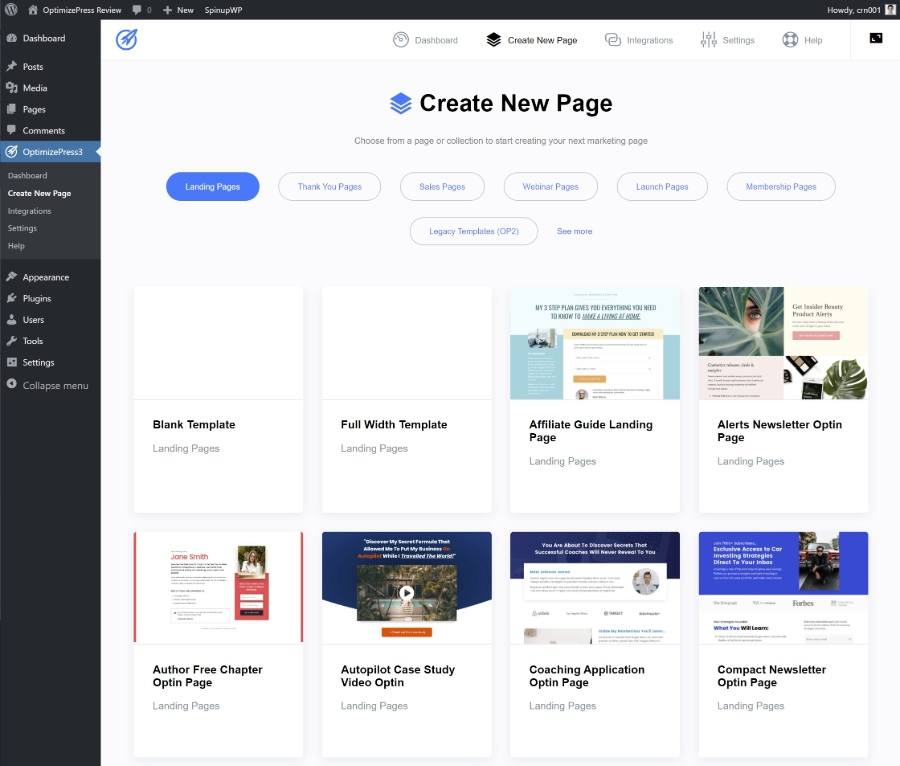
Para este ejemplo, elegiré una de mis plantillas favoritas en lugar de empezar desde cero.
Esto iniciará el constructor.
El constructor utiliza una vista inmersiva de ancho completo. No hay barras laterales siempre activas ni nada que se interponga en el camino de su diseño. El único elemento de la interfaz más allá de la vista previa en vivo es una barra de herramientas en la parte superior:

Repasemos y destacaré algunas de las cosas que me gustan del nuevo generador de OptimizePress.
Casi todo está en línea
Una de mis cosas favoritas sobre el constructor es que casi todas las configuraciones están en línea. Es decir, puede trabajar simplemente haciendo clic en los elementos del diseño; no necesita ir de un lado a otro entre una barra lateral.
Por ejemplo, si desea editar texto en la página, simplemente haga clic y escriba:

Si desea cambiar el espacio entre los elementos (márgenes y relleno o ancho de columna), puede pasar el cursor sobre esa sección y arrastrar y soltar para cambiar el espacio:
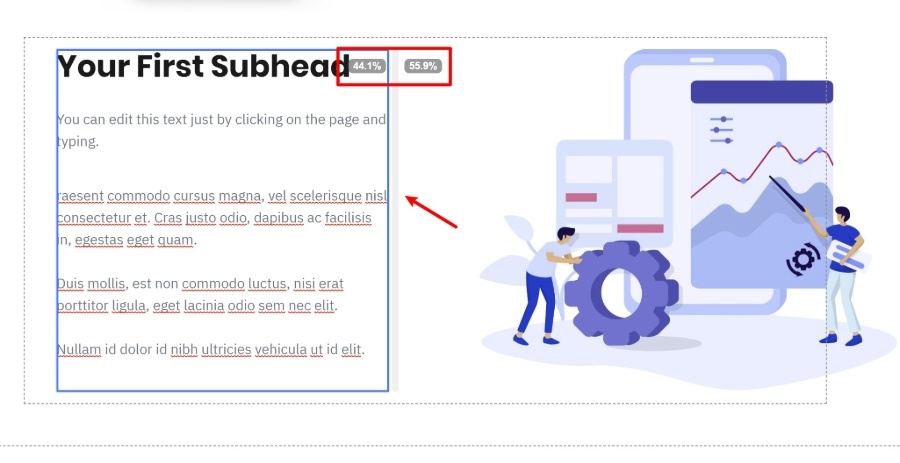
Si desea editar la configuración de un elemento, la configuración también aparece en línea, en lugar de abrirse en una barra lateral como vería con Elementor o muchos otros complementos de creación de páginas de WordPress:
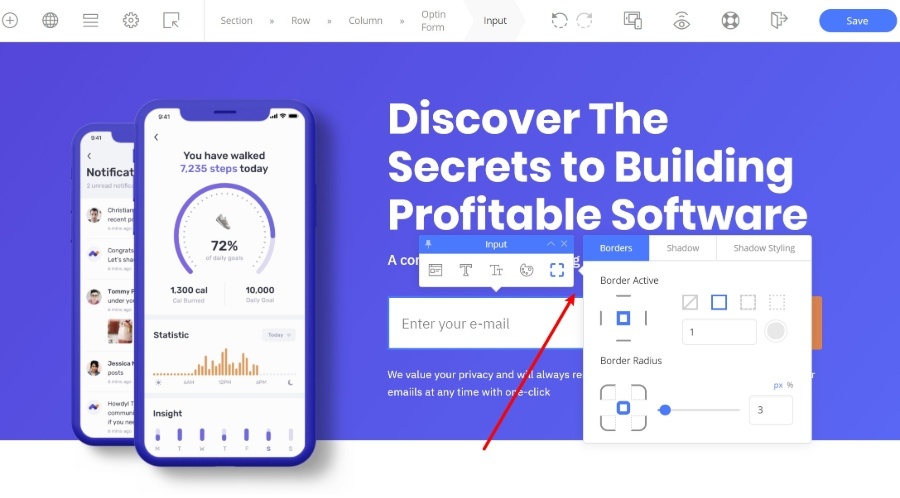
La única excepción es si abre la configuración avanzada de un elemento. Dependiendo del elemento, eso a veces abrirá esas configuraciones avanzadas en la barra lateral:
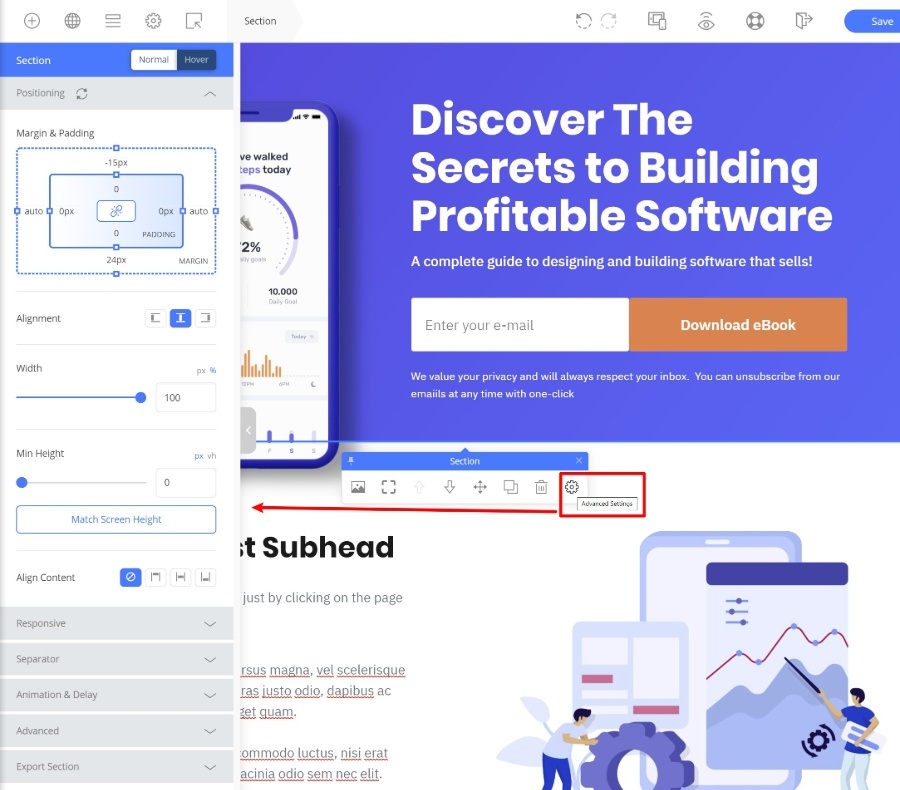
La ventaja de usar este enfoque en línea es que le permite crear páginas mucho más rápido , lo cual es una consideración que a menudo se pasa por alto al elegir un creador de páginas de WordPress.
Por ejemplo, en lugar de tener que abrir una barra lateral, haga clic en una pestaña y ajuste el espaciado allí... simplemente arrastre y suelte en la vista previa visual. ¡Así es como debería ser!
Una buena selección de elementos de contenido
Si desea agregar contenido nuevo a su página, puede hacer clic en el botón Elementos en la barra de herramientas. Eso abrirá una barra lateral con una lista completa de elementos.
Para agregar un elemento a su diseño, todo lo que tiene que hacer es arrastrarlo a la página.
OptimizePress tiene una gran selección de elementos. Además de todos los bloques de construcción comunes, algunos de los elementos que vale la pena destacar son:
- Formulario de suscripción: cree formularios de suscripción que se conecten directamente a servicios populares de marketing por correo electrónico, CRM o servicios de seminarios web.
- Temporizadores de cuenta regresiva de Evergreen OR Interval: agregue temporizadores de cuenta regresiva para la urgencia.
- Testimonio: agregue fácilmente prueba social.
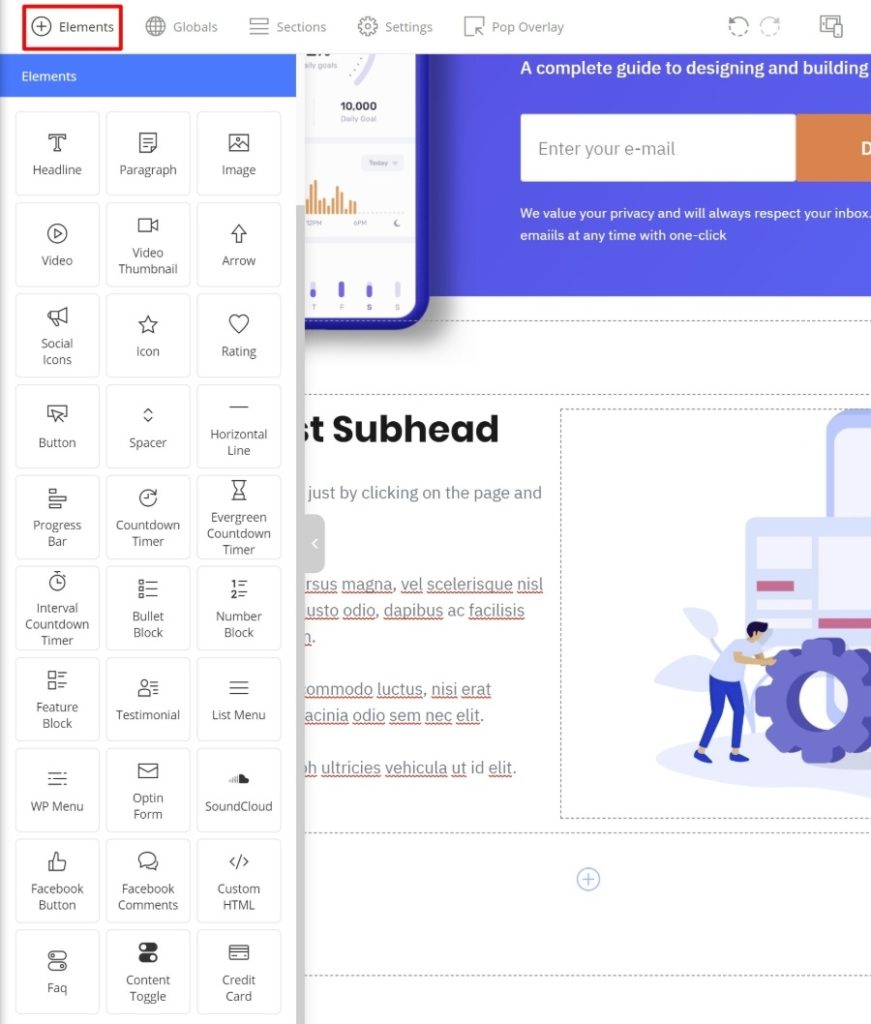
Creación automática de columnas al arrastrar elementos
Esta es otra función que me encanta y que te ayudará a crear páginas más rápido.
Con muchos creadores de páginas, primero debe configurar el diseño de su sección/columna. Luego, puede agregar elementos dentro de esa cuadrícula existente.
Puede que no lo pienses, pero en realidad puede consumir mucho tiempo y te da mucha menos flexibilidad al crear tus diseños.
OptimizePress hace las cosas de una manera mucho más inteligente. Cuando arrastra un nuevo elemento de contenido, puede colocarlo en cualquier lugar de la página, incluso en su propia columna. Todo lo que tiene que hacer es arrastrarlo al lugar donde desea agregarlo y OptimizePress resaltará el diseño por usted:
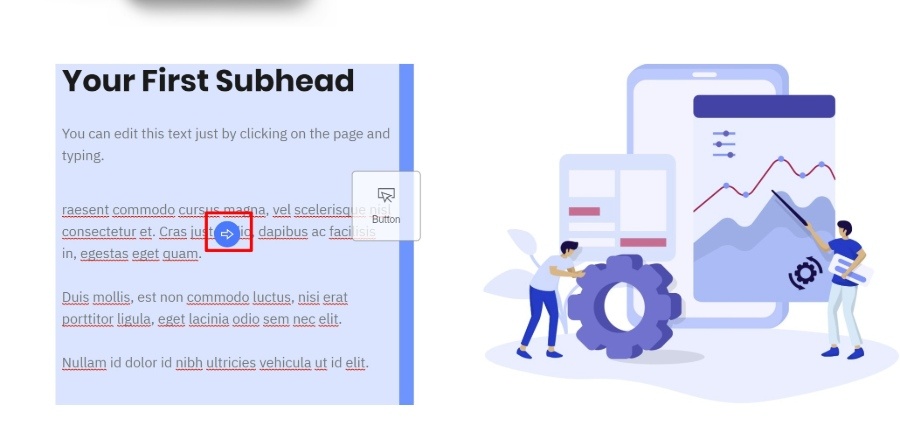
En el ejemplo anterior, OptimizePress insertará el botón a la derecha de la columna resaltada:
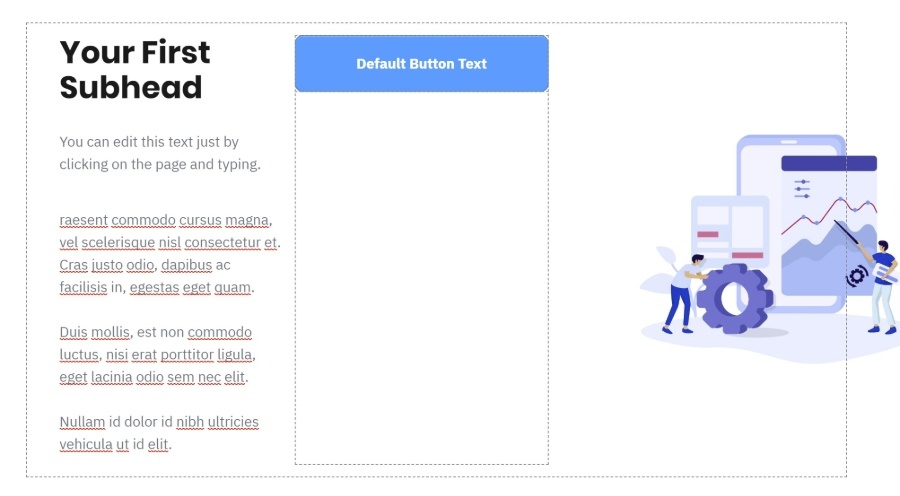
Parece algo pequeño, pero esta es una de mis características favoritas en Thrive Architect, por lo que es increíble ver que OptimizePress lo hace tan bien.
Ajustes preestablecidos de diseño
Otra característica que puede ayudarlo a ahorrar tiempo son los ajustes preestablecidos de diseño. Para muchos elementos, OptimizePress sugerirá automáticamente ajustes preestablecidos que puede aplicar rápidamente al elemento:
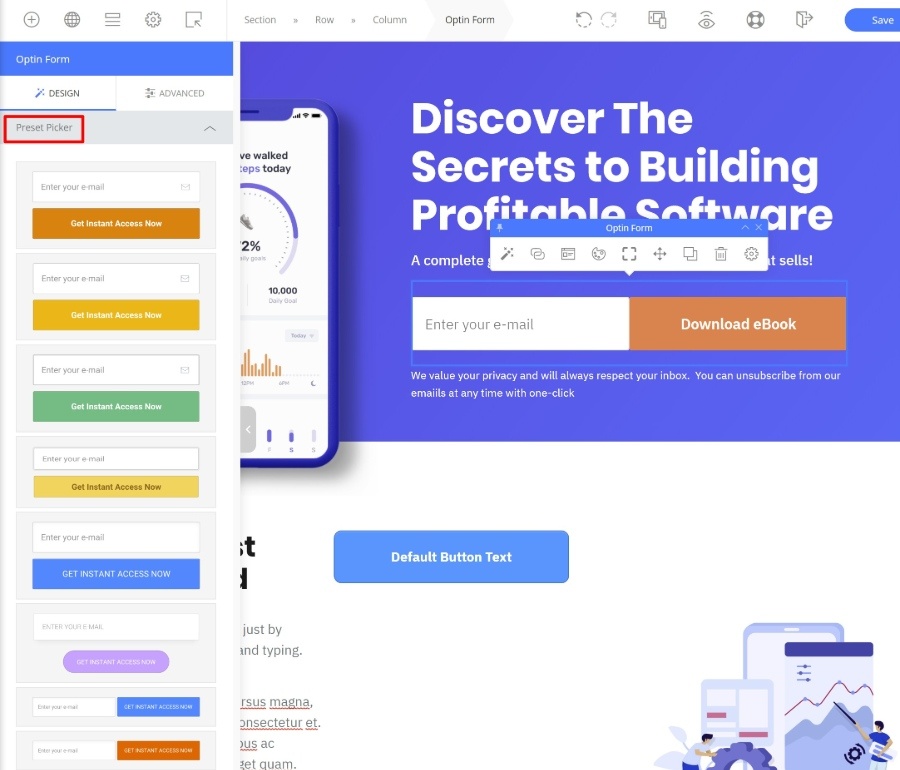
Luego puede modificar aún más las cosas según sea necesario utilizando la configuración del elemento.
Esto es especialmente bueno si no eres diseñador, porque no tienes que preocuparte por configurar cada configuración de diseño desde cero.
Elementos globales
Los elementos globales son una característica interesante que lo ayuda cuando necesita reutilizar el mismo diseño en varias páginas.
Por ejemplo, un bloque de testimonios que usa en varias páginas.
¿Qué sucede si, más adelante, desea cambiar el testimonio? ¿Tiene que ir a cada página donde aparece el testimonio y actualizar manualmente el elemento?
¡No! Cuando marca un elemento como global, puede actualizarlo una vez y aplicar automáticamente esos cambios a cada instancia del elemento global.
Para guardar un elemento como global, todo lo que necesita hacer es hacer clic derecho y elegir Marcar elemento como global :
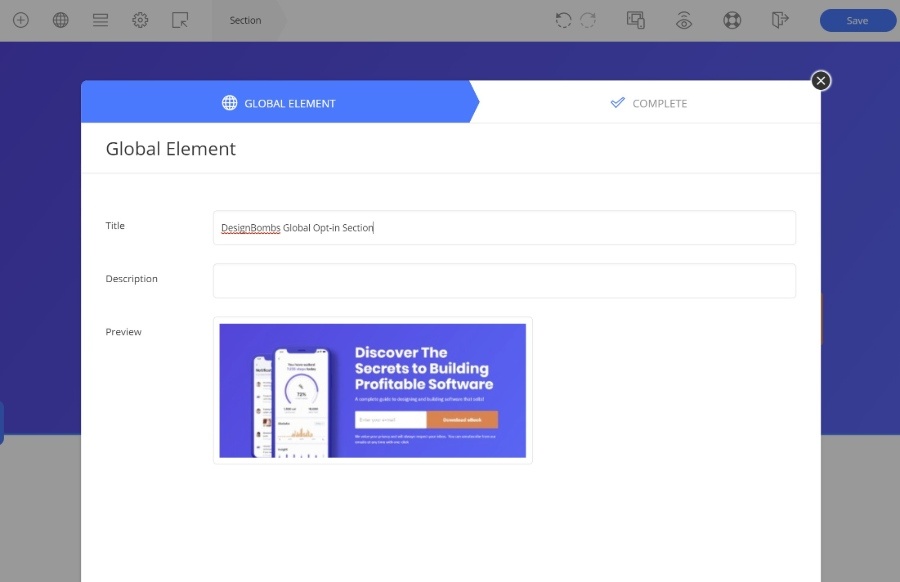
Luego podrá insertar elementos globales en otros diseños desde una opción dedicada de Globales en la barra de herramientas:

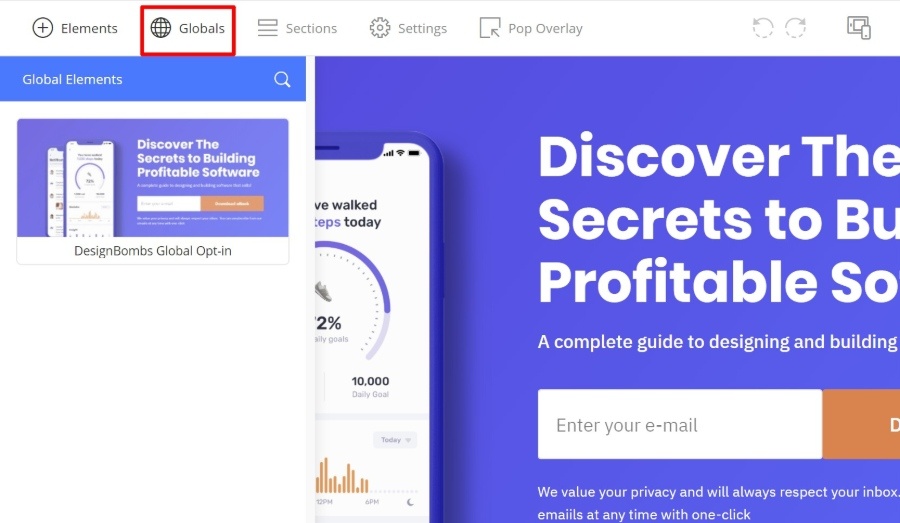
Configuraciones y vistas previas de diseño receptivo
Todos los diseños que cree con OptimizePress responden de manera predeterminada, lo que significa que se verán geniales en todos los dispositivos.
Si desea obtener una vista previa de cómo se verá su diseño en otro dispositivo, OptimizePress viene con una herramienta de vista previa integrada:
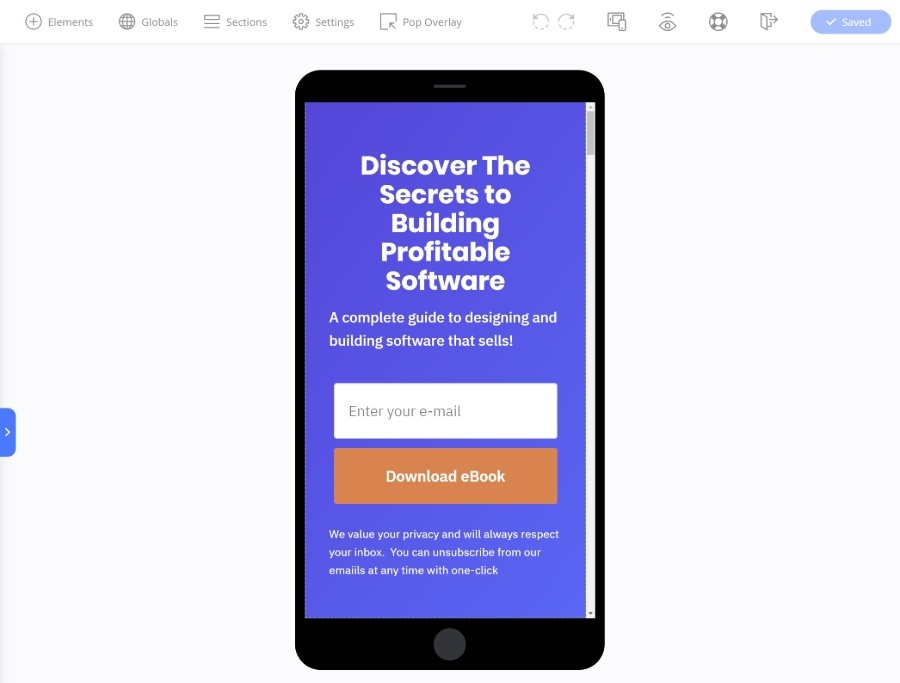
Sin embargo, esto es lo bueno:
Cualquier cambio de diseño que realice en la vista previa receptiva solo se aplicará a esos dispositivos.
Por ejemplo, si cambia el tamaño del texto a 13 px mientras está en la vista previa móvil, la fuente será de 13 px pero solo para diseños móviles . Esto le permite profundizar y optimizar aún más sus diseños para diferentes dispositivos.
También tiene la opción de ocultar ciertos elementos de contenido en diferentes dispositivos si es necesario.
Crear superposiciones emergentes
Finalmente, tenemos una de las características más exclusivas: una herramienta integrada para ayudarlo a crear una superposición emergente (también conocida como suscripción de dos pasos). Por ejemplo, puede hacer que los usuarios hagan clic en un botón para abrir una ventana emergente con el formulario de suscripción.
Mientras que otros creadores de páginas te permiten crear ventanas emergentes, nunca he visto esta función integrada en la interfaz del creador.
Todo lo que debe hacer es hacer clic en el botón en la barra de herramientas y podrá configurar la superposición emergente allí mismo:
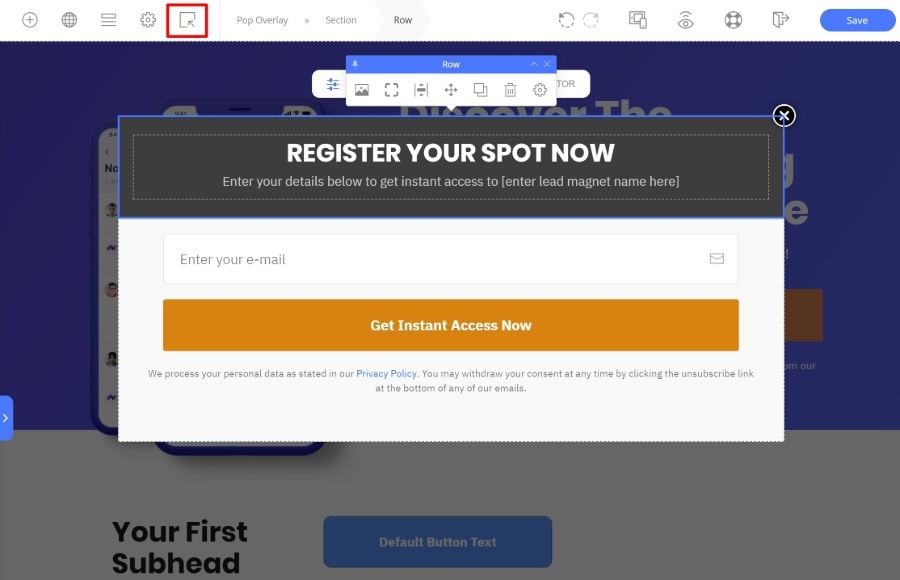
Dado que muchas personas usarán OptimizePress para las páginas de destino, tener esta función integrada es muy conveniente.
Reflexiones finales sobre OptimizeBuilder
El nuevo OptimizePress Builder en la versión 3 es una gran actualización con respecto a las versiones anteriores.
Como traté de resaltar anteriormente, está repleto de muchas funciones para ayudarlo a crear diseños atractivos más rápido .
Me encanta cómo casi todo está en línea.
¿Quieres editar texto? Simplemente escriba en la página.
¿Quieres cambiar el espaciado? Simplemente use arrastrar y soltar hasta que el diseño sea perfecto.
¿Quiere agregar un nuevo elemento de contenido? Simplemente arrástrelo a su diseño y OptimizePress creará una nueva columna si es necesario.
Entiendes la idea...
Es simplemente una experiencia de diseño muy rápida y bien pensada.
En términos de opciones de diseño/estilo, OptimizePress no tiene tanta flexibilidad como algo como Elementor o Divi. Pero te da todo lo que la mayoría de la gente necesitará. Y creo que esto encaja con su filosofía de diseño:
OptimizePress está tratando de ayudarlo a crear páginas de destino atractivas y de alta conversión lo más rápido posible . No es necesariamente tratar de ser el patio de recreo de un diseñador web como Elementor y Divi.
Si está centrado en el marketing/los objetivos, entonces creo que le encantará la forma en que OptimizePress aborda su interfaz de creación.
Práctica con el panel de control de OptimizePress
A continuación, vamos a alejar nuestra revisión de OptimizePress 3 del generador y a algunas de las otras herramientas.
Para ayudarlo a administrar todas sus herramientas, obtiene un panel de OptimizePress dedicado:
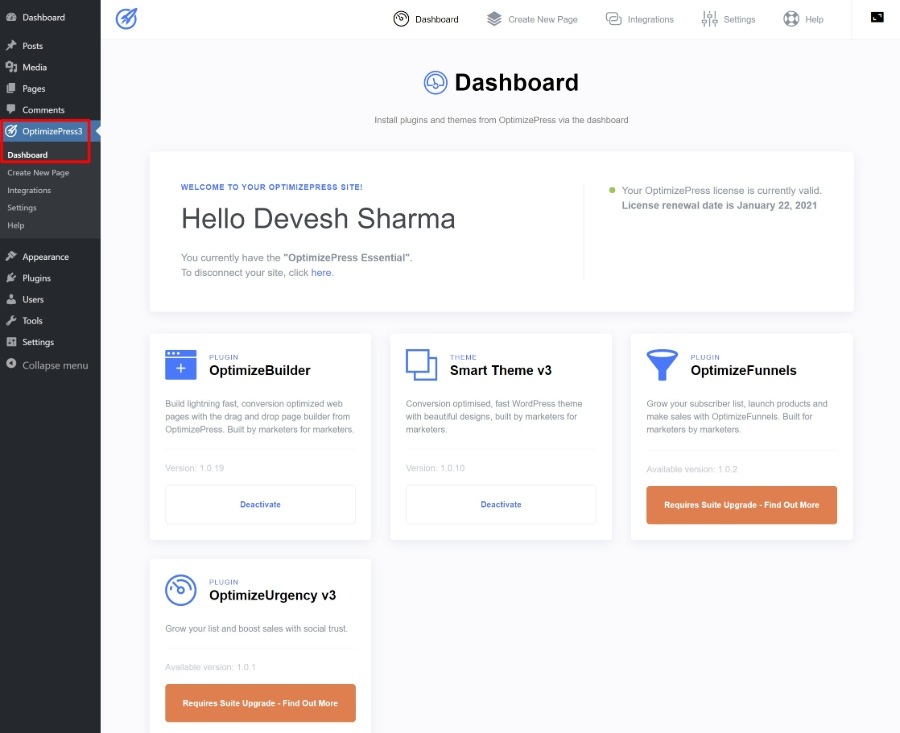
Aquí también es donde puede configurar integraciones con los más de 20 servicios compatibles con OptimizePress:
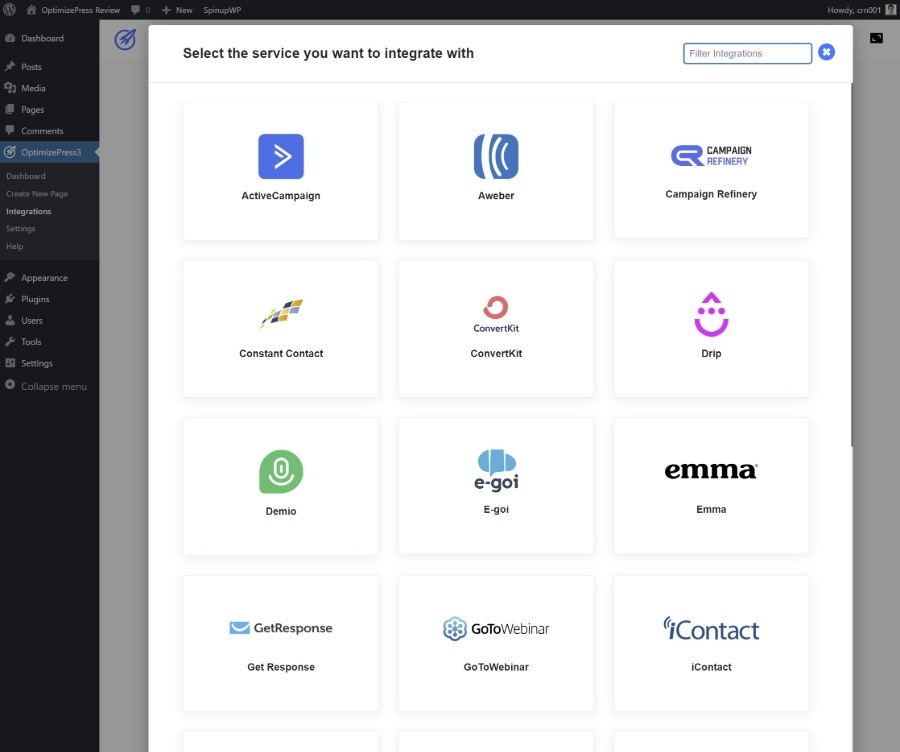
Otra característica interesante en el área del tablero es la capacidad de habilitar/deshabilitar condicionalmente scripts y estilos en sus diseños de OptimizePress.
Por razones de rendimiento, es posible que no desee que los scripts y estilos de su tema u otros complementos se carguen en sus diseños de OptimizePress cuando usa la plantilla en blanco.
Usando casillas de verificación simples, puede deshabilitar/habilitar tantos elementos como sea necesario para mantener sus diseños de OptimizePress libres de excesos y de carga rápida:
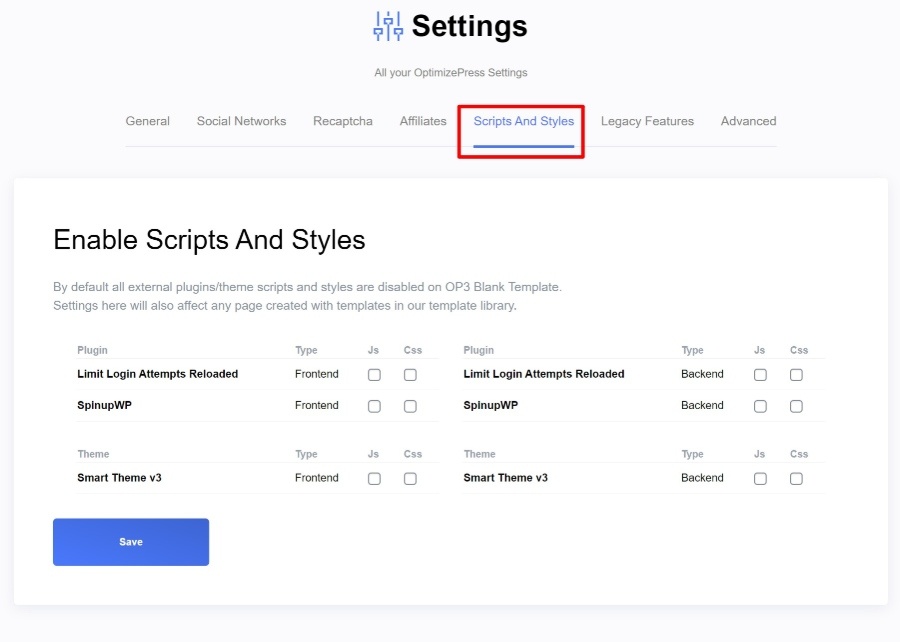
Práctica con OptimizePress SmartTheme
OptimizePress SmartTheme es un tema totalmente bueno... pero no creo que deba ser un factor importante en su decisión.
Se ve bien y tiene algunas opciones convenientes, pero personalmente preferiría emparejar el generador OptimizePress con algo como Genesis, GeneratePress o Astra.
Para controlar la mayoría de las configuraciones del tema, puede usar el Personalizador de WordPress en tiempo real:
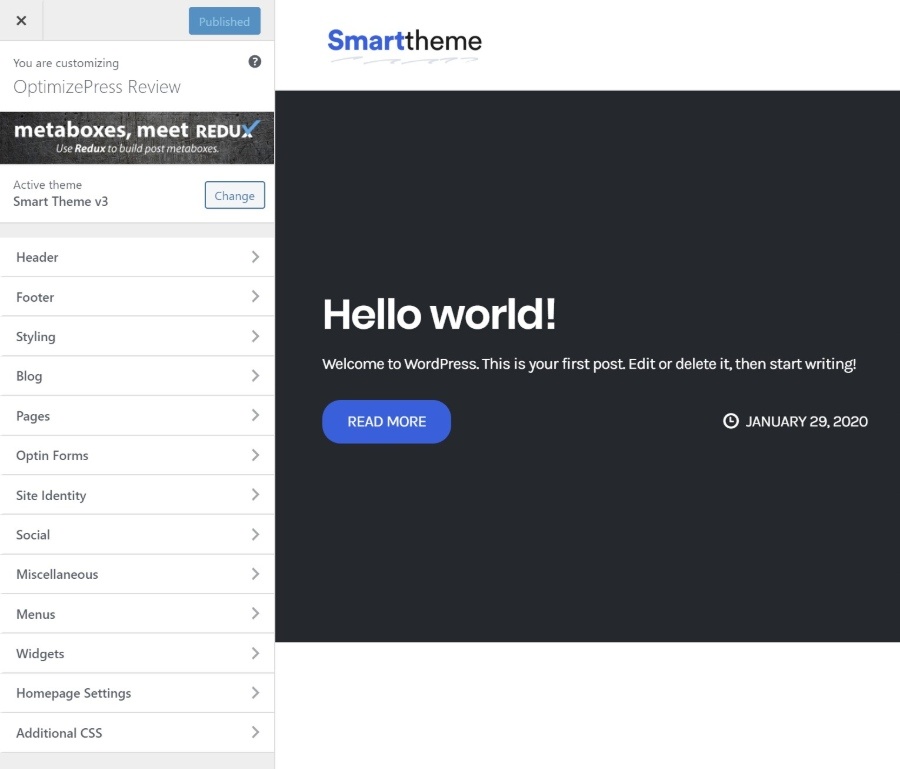
También obtiene un panel de opciones de tema de back-end, si prefiere ese enfoque:
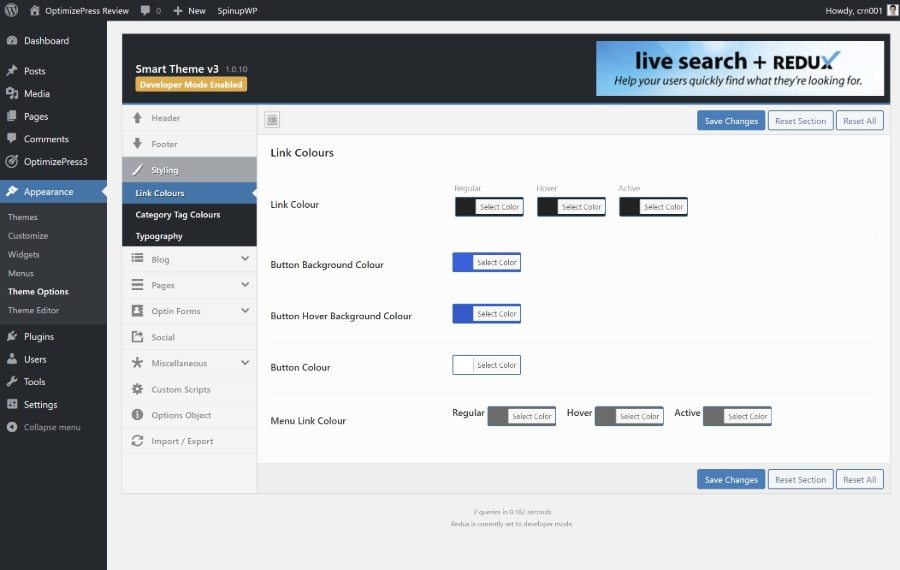
Como mencioné en la introducción, algunos de los aspectos más destacados son:
- Formularios incorporados de suscripción para varias partes del sitio.
- Botones integrados para compartir en redes sociales.
También me gusta la herramienta Custom Scripts , que te permite insertar scripts en diferentes puntos de tu tema:
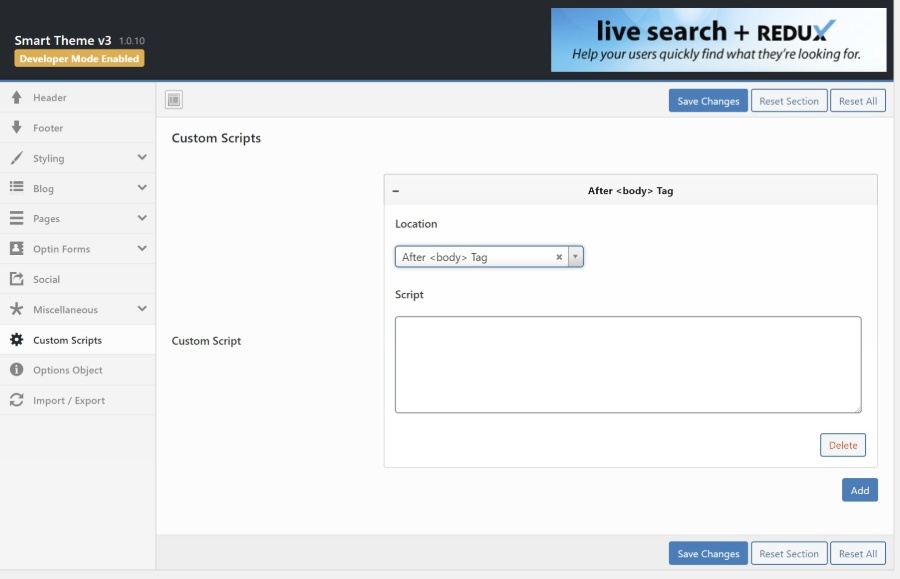
Considerándolo todo, creo que SmartTheme es un tema totalmente bueno; solo creo que es más un "agregado" que una razón para comprar OptimizePress por sí mismo.
Hablando de comprar OptimizePress, hablemos de precios...
Precios de OptimizePress 3
OptimizePress tiene tres planes de precios. Cada plan ofrece un conjunto diferente de funciones y le permite usar las herramientas en diferentes números de sitios.
Puede ver los detalles completos de los precios a continuación:
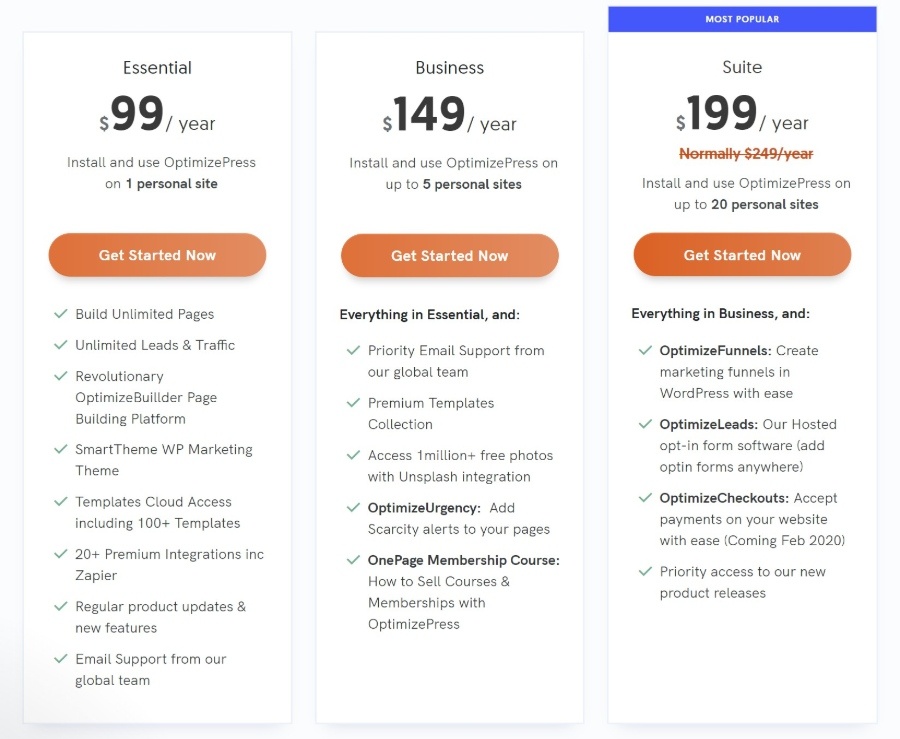
Con el plan más barato a $99, OptimizePress es un poco más caro que el creador de páginas promedio. Por ejemplo, Elementor cuesta $49, Brizy cuesta $49, Divi cuesta $89... pero eso incluye el acceso a todos los productos de Elegant Themes y el uso en sitios ilimitados.
Entonces, ¿vale la pena pagar más por OptimizePress?
Bueno, creo que eso depende de cómo quieras usarlo...
Si solo es un usuario ocasional, diría que estaría mejor con la versión gratuita de Elementor o una herramienta más económica.
Pero si desea crear páginas de destino centradas en la conversión, creo que vale la pena pagar una prima por OptimizePress porque OptimizePress se creó literalmente con ese propósito en mente.
Por ejemplo, ningún creador de páginas regular le ofrecerá ese conveniente creador de superposición de ventanas emergentes en el editor o una gran selección de integraciones integradas.
Preguntas frecuentes sobre OptimizePress 3.0
1. ¿Qué necesito para usar OptimizePress 3.0?
OptimizePress es un complemento de WordPress, por lo que obviamente necesitará un sitio web de WordPress que funcione con la capacidad de instalar complementos ( ya sea WordPress autohospedado o el plan empresarial de WordPress.com o superior ).
Más allá de eso, OptimizePress no tiene requisitos de servidor específicos que sean diferentes a cualquier otro complemento de WordPress.
Su servidor deberá ejecutar al menos PHP 7, que es compatible con todos los hosts de calidad de WordPress y que ya debería estar utilizando.
2. ¿Funcionarán las páginas que creé en OptimizePress 2.0 con OptimizePress 3.0?
¡Algo así como! Puede ejecutar OptimizePress 3.0 junto con OptimizePress 2.0 sin ningún problema, lo que significa que aún puede usar sus diseños anteriores de OptimizePress 2.0 y al mismo tiempo beneficiarse de OptimizePress 3.0.
Deberá tener ambos complementos instalados para hacerlo, pero el desarrollador los ha creado para que sean compatibles.
Además, el equipo de OptimizePress aún admite OptimizePress 2.0 por el momento, por lo que no es necesario actualizarlo de inmediato, aunque recomendaría hacerlo, ya que la versión 3.0 es una gran mejora.
3. ¿Puedo editar páginas de OptimizePress 2.0 en OptimizePress 3.0?
¡No! No podrá utilizar el nuevo editor de OptimizePress 3.0 para editar páginas que haya creado con OptimizePress 2.0. Sin embargo, aún podrá editarlos con el antiguo editor OptimizePress 2.0.
4. ¿Necesito usar el tema OptimizePress?
¡No! OptimizePress 3.0 funcionará con cualquier tema de WordPress, así que siéntase libre de mantener su tema existente o elegir entre cualquier tema que esté disponible.
Como detallé anteriormente, OptimizePress 3.0 incluye su propio tema, pero no está obligado a usar este tema.
5. ¿Necesito saber HTML/CSS para usar OptimizePress 3.0?
¡No! La belleza del editor visual de arrastrar y soltar de OptimizePress 3.0 es que cualquiera puede crear hermosas páginas de destino. No necesita ningún conocimiento técnico especial para obtener valor de OptimizePress 3.0.
6. ¿Puedo usar OptimizePress 3.0 con OptimizeMember?
¡No! OptimizeMember solo funcionará con OptimizePress 2.0; no puede usarlo con OptimizePress 3.0.
OptimizeMember era una extensión para OptimizePress 2.0 que lo ayudó a configurar un sitio de membresía de WordPress.
Lo mismo ocurre con cualquier extensión anterior de OptimizePress 2.0. OptimizePress 3.0 tiene su propio conjunto de extensiones que son independientes de OptimizePress 2.0.
Reflexiones finales sobre la revisión de OptimizePress 3
OptimizePress 3 es una gran mejora con respecto a las versiones anteriores.
El nuevo OptimizeBuilder es un placer de usar. Con tantas opciones de edición en línea y características convenientes, ofrece una de las experiencias de diseño más rápidas de cualquier creador de páginas que haya usado.
También ofrece una excelente experiencia de diseño receptivo, lo cual es importante en 2022 y más allá.
Cuando combina eso con todos sus elementos e integraciones centrados en el marketing, así como la herramienta de creación de embudos, obtiene una experiencia de diseño de WordPress realmente atractiva para los especialistas en marketing o cualquier otra persona que busque crear páginas de destino o páginas de ventas centradas en la conversión.
Si desea comenzar, compre OptimizePress 3 hoy. Todos los planes vienen con una garantía de devolución de dinero de 30 días, por lo que no hay riesgo si no te gusta.
Obtener OptimizePress 3
¿Tiene alguna pregunta sobre nuestra revisión de OptimizePress 3 que lo ayudaría a tomar una decisión? ¡Pregunta en los comentarios!
